В разделе Вклады и счета системы Сбербанк ОнЛайн Вы можете увидеть перечень Ваших счетов и вкладов, доступ к которым возможен через личный кабинет «Сбербанк ОнЛайн», также здесь вы найдете ссылки на формы пополнения вклада, перевода денег между счетами и другие банковские операции.
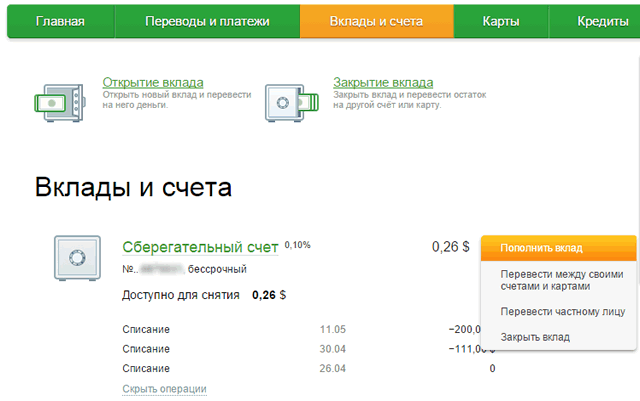
Обратите внимание: в интернет-банке Сбербанк ОнЛайн Вы можете переходить на нужную Вам страницу не только с помощью пунктов верхнего меню, ссылок бокового меню, но и с помощью ссылок, расположенных под главным меню. Данные ссылки указывают путь от главной страницы до той, на которой Вы находитесь. Вы можете использовать эти ссылки для быстрого перехода на интересующую Вас страницу системы.
По каждому вкладу на странице Вклады и счета системы Сбербанк ОнЛайн Вы можете просмотреть следующую информацию: вид вклада, номер счета по вкладу, состояние вклада (открыт, закрыт), сумму вклада, сумму, доступную для снятия и процентную ставку (% годовых).
По вкладам, открытым для достижения цели, отображается название и срок достижения цели, процент по вкладу и шкала достижения цели, на которой обозначена сумма, хранящаяся на вкладе, а также сумма, необходимая для осуществления цели.
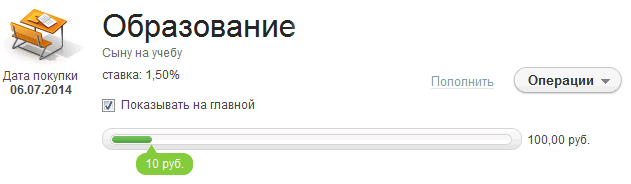
Примечание: если сумма интересующего Вас вклада в поле «Доступно» подсвечена в списке красным цветом, это означает, что операции по нему приостановлены по какой-либо причине.
Также, прямо на этой же странице, Вы можете ознакомиться со списком трех последних операций, которые были выполнены через систему Сбербанк ОнЛайн. Для того чтобы открыть список последних операций, рядом с интересующим Вас вкладом щелкните по ссылке Развернуть. В этом списке по каждой операции Вы можете увидеть наименование операции, дату совершения операции и сумму, на которую она совершена.
Если Вам не нужно, чтобы на странице отображались последние операции по вкладу, то рядом с соответствующим вкладом щелкните по ссылке Свернуть. На данной странице также можно установить параметр в поле «Показывать на главной». В результате, данный счет будет показан на главной странице в блоке Вклады и счета.
По каждому счету / вкладу доступному в системе Сбербанк ОнЛайн Вы можете просмотреть подробную информацию и произвести следующие действия: просмотреть список выполненных операций, распечатать выписку, просмотреть дополнительную информацию по данному вкладу и т.д.
Для этого в разделе Главная или Вклады и счета нажмите по названию интересующего Вас вклада, или номеру счета вклада. В результате отобразиться детальная информация по данному вкладу/счету.
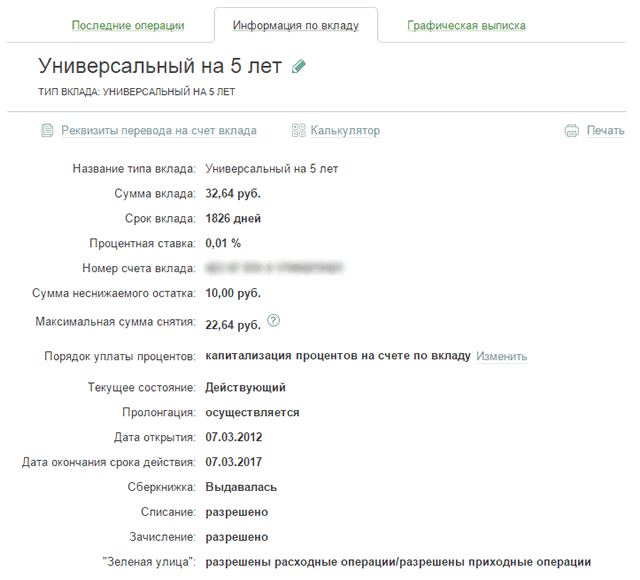
На странице детальной информации по вкладу Сбербанк ОнЛайн покажет название вклада / счета, номер вклада / счета, процентную ставку по данному вкладу, остаток денег на счете вклада, процентную ставку и сумму доступных средств для снятия наличных.
Также на данной странице можно активировать параметр «Показывать на главной». В результате соответствующий вклад будет показан на главной странице в блоке Вклады и счета.
На главной странице системы Сбербанк ОнЛайн с каждым вкладом Вы можете выполнить следующие действия:
- Оплатить товары или услуги.
- Пополнить вклад.
- Закрыть вклад.
- Изменить неснижаемый остаток по вкладу.
- Открыть вклад (закрыть счет списания).
- Перевести средства между своими счетами и картами.
- Перевести средства организации.
- Перевести деньги частному лицу.
- Заявить об утере сберкнижки.
Для выполнения этих операций нажмите на кнопку Операции и выберите из списка нужную операцию.
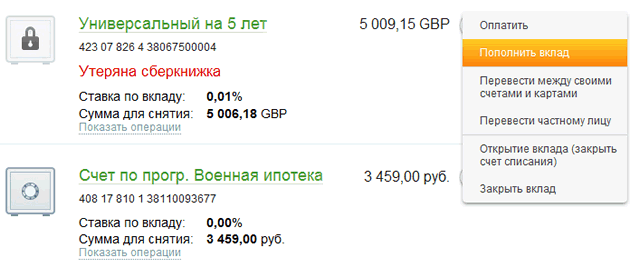
На странице детальной информации по вкладу / счету автоматически открывается вкладка «Последние операции», на которой система показывает мини-выписку по вкладу за последний месяц.
В выписке указывается перечень последних 10 операций, произведенных по данному вкладу, дата их совершения, а также сумма каждой операции, которая была зачислена или списана со счета.
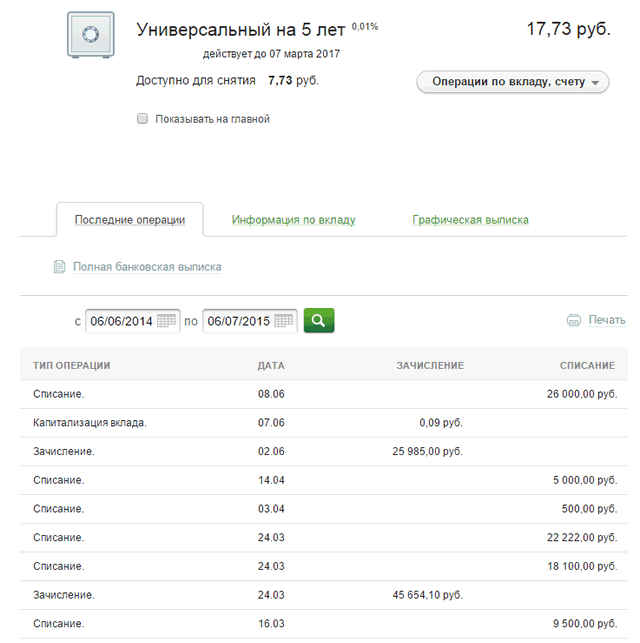
Вы можете настроить , сколько операций будет показано на странице – 10, 20 или 50. Например, если Вам нужно просмотреть 50 операций по вкладу, то внизу списка в строке «Показывать по» выберите значение «50». Система сформирует на экране мини-выписку по 50 последним операциям по Вашему вкладу / счету.
Вы также можете воспользоваться функцией поиска операций. Для этого в строке «Показать операции» установите переключатель в следующее поле:
- «за неделю» – поиск операций, произведенных в течение недели;
- «за месяц» – поиск операций, совершенных в течение месяца;
- «за период» – поиск операций, выполненных за установленный период.
Для того чтобы установить временной интервал, нажмите значок календаря рядом с полем и выберите месяц и дату начала и окончания периода выполнения операций. Также Вы можете вписать даты вручную. После того как Вы указали период, нажмите на кнопку Показать. Ниже система Сбербанк ОнЛайн отобразит список операций, которые были выполнены в установленный период времени.
Если Вам нужно распечатать мини-выписку, то щелкните по ссылке распечатать выписку. Система Сбербанк ОнЛайн создаст и отобразит выписку, которую можно распечатать на принтере или сохранить в электронном виде.
Вы запросить расширенную выписку по вкладу / счету. Для этого нажмите по ссылке Расширенная выписка. В результате появится печатная форма расширенной выписки, в которой будет включать в себя следующие данные: номер лицевого счета, цель депозита, номер и дата договора, тип счета, срок вклада, процентная ставка, фамилия, имя, отчество вкладчика, период выписки, дата предыдущей операции по вкладу, входящий остаток, список операций по счету вклада, исходящий остаток и др.
Рассказываем, как закрыть вклад через личный кабинет или приложение и на что при этом следует обратить внимание.
Когда нужно закрывать вклад
В Сбербанке все вклады после истечения срока их действия продлеваются автоматически. Однако пролонгация осуществляется по ставкам, действующим на данный момент, то есть доходность по вкладу может как увеличиться или остаться неизменной, так и уменьшиться. При пролонгации вкладов, открытых в рамках специальных предложений, применяется ставка 0,01%.
Проверить текущую процентную ставку по вкладу и срок его действия можно в «Сбербанк Онлайн» или приложении СБОЛ (доступно для скачивания на момент публикации — прим. ред.). Информация отображается в разделе «Вклады и счета» на главной странице.
Если новые условия оказались невыгодными или у вас возникли другие планы на размещенные на депозите средства, вклад придется закрывать. Чтобы не потерять в деньгах, делать это лучше в последний день действия договора. При этом, если вы закрываете вклад дистанционно, неважно, на какой день — рабочий или выходной, выпадает дата окончания срока вклада.
Как закрыть вклад в интернет-банке на компьютере
- На главной странице личного кабинета в левой колонке найдите раздел «Вклады и счета», нажмите на вклад, который хотите закрыть.
- На открывшейся странице в разделе «Действия» выберите опцию «Закрыть вклад».
- Если на вкладе есть деньги, вы увидите строку «При закрытии вклада вы получите» и сумму, которая на нем лежит. Здесь же вы увидите примечание «Если к счету привязаны платежи или зачисления, то они отменятся». Нажмите кнопку «Продолжить».
- Появится окошко «Куда перевести деньги». Необходимо выбрать подходящий вам вариант и нажать кнопку «Продолжить».
- На странице появится сообщение «Вы закрываете вклад». Нажмите галочку напротив утверждения «Я соглашаюсь с условиями и подписываю заявление на закрытие вклада/счета», а затем нажмите на кнопку «Подтвердить».
- Готово — вклад закрыт.
Важно! Если нужны наличные, вы можете заказать их заранее в отделение банка или снять в банкомате Сбера с учетом лимитов по карте.
На любом этапе, кроме последнего подтверждения, операцию по закрытию вклада можно отменить. После подтверждения согласия восстановить вклад будет уже нельзя.
Как закрыть вклад через приложение СБОЛ
- На главной странице личного кабинета в разделе «Вклады и счета» кликните на вклад, который хотите закрыть.
- На открывшейся странице найдите раздел «Действия» и выберите опцию «Закрыть вклад».
- Если на вкладе остались деньги, вы увидите сумму к получению. Нажмите «Продолжить».
- После этого вам станет доступно окошко «Куда перевести деньги». Выбирайте подходящий вариант. Вы также можете заказать получение наличных в отделении. Нажимаете кнопку «Продолжить».
- Приложение выведет уточняющее сообщение: «Уверены, что хотите закрыть вклад?». Нажмите «Хочу закрыть».
- На последнем шаге проверяйте информацию, ставьте галочку согласия и нажимайте «Подтвердить».
- Готово — вклад закрыт.
На любом этапе, кроме последнего подтверждения, операцию по закрытию вклада можно отменить. После подтверждения согласия восстановить вклад будет уже нельзя.
Что будет с процентами по вкладу при его закрытии
Возможность закрыть вклад без потери процента зависит от даты закрытия, а также в некоторых случаях — от условий договора. Если срок действия вклада закончился, вы получите все причитающиеся выплаты. Если закрываете вклад досрочно, то, как правило, теряете часть процентов.
По условиям большинства вкладов из линейки Сбербанка выплата процентов при досрочном расторжении осуществляется по ставке до востребования — 0,01% годовых.
- Правило актуально для «СберВклада», «СберВклада Онлайн», «СберВклада Прайм», вкладов «Лучший %», «Лучший % Онлайн», «Новые возможности», «Управляй+», «Управляй+ Онлайн».
- По вкладу «Подари жизнь» выплачивается 2/3 ставки по истечении 6 месяцев хранения.
- Исключение составляют вклады с невысокой доходностью «Пенсионный плюс» и «Социальный». При досрочном закрытии в течение как основного, так и пролонгированного срока процентная ставка по ним не снижается.
Обратите внимание: в «Сбербанк Онлайн» в разделе «Подробные условия» на странице депозита вы всегда можете проверить ставку, способ начисления и периодичность выплаты процентов, а также условия досрочного закрытия вклада.
Куда можно перевести деньги с закрываемого вклада
После закрытия вклада деньги будут зачислены на ваш текущий карточный счет (или другой выбранный счет). Далее можете распоряжаться ими по своему усмотрению.
Если не планируете тратить полученную сумму, а хотите переложить ее под более выгодные условия, сначала можете перевести средства на накопительный счет и первые 3 месяца получать 6,8% на минимальный остаток.
Либо с помощью сервиса Банки.ру можете выбрать подходящий вклад на три месяца, полгода или год или выбрать что-то из специальных предложений.
Еще одним вариантом сохранения средств может стать карта со спецусловиями и кэшбэками.
Какие вклады можно закрыть в Сбербанке дистанционно
Закрыть дистанционно можно практически любой вклад, неважно, каким способом он открывался — онлайн или в офисе. Несовершеннолетние клиенты в возрасте от 14 до 18 лет могут закрыть вклад дистанционно только при соблюдении двух условий:
- вклад был открыт онлайн;
- сумма вклада не превышает 30 тыс. руб.
В противном случае придется обращаться в банковское отделение, предоставив необходимые документы. Если вы не попадаете под данное ограничение, а закрыть вклад дистанционно не получается, проверяйте документы на предмет отсутствия требования к обязательной явке в офис для расторжения договора.
Еще одной причиной отказа в операции может быть нехватка средств на счете. Ситуация может возникнуть, если проценты выплачивались с некоторой периодичностью на другой счет, а при досрочном расторжении договора ставка скорректировалась в меньшую сторону, соответственно, и доступная для снятия сумма тоже уменьшилась.
При возникновении любых сложностей обращайтесь в службу поддержки клиентов Сбербанка:
- по номеру +7 (495) 500-55-50 для звонков из любой точки мира;
- по короткому номеру 900 для звонков с мобильных любых операторов на территории России.
Скрыть и закрыть вклад — в чем разница
В сервисе «Сбербанк Онлайн» вы можете скрыть из списка видимых любой свой банковский продукт, в том числе вклад. Чтобы воспользоваться данной функцией, зайдите в раздел «Вклады и счета» в разделе «Действия» и нажмите на кнопку «Скрыть». Выберите, где именно вы хотите спрятать информацию (в мобильном приложении, интернет-банке, банкоматах, офисах).
Функция приватности вклада вовсе не значит, что он закрыт. Она существует как опция, которая позволяет дополнительно защитить свои данные (например, возле банкомата) от чужого внимания. Также опция подойдет, если человек копит деньги длительное время и ему не нужно видеть вклад постоянно.
Важно! Если вы выберете «Скрыть вклад везде», отменить действие можно будет только при обращении в отделение банка.

Если нравится – подписывайтесь на телеграм-канал Бробанк.ру и не пропускайте новости
Эксперт в области финансовой грамотности и инвестиций. Образование высшее экономическое. Опыт работы в банке – более 15 лет. Регулярно повышает квалификацию и проходит курсы по финансам и инвестициям, что подтверждено сертификатами Банка России, Ассоциации Развития Финансовой Грамотности, Нетологии и других образовательных платформ. Сотрудничает со Сравни.ру, Тинькофф Инвестиции, ГПБ Инвестиции и другими финансовыми изданиями. treskova@brobank.ru
Открыть профиль
Что такое выписка по счету
Выписка по счету – документ (бумажный или электронный), в котором банк отражает операции, совершенные клиентом за определенный период. Как правило, такие данные предоставляются по требованию клиента. Каждая кредитная организация обязана вести и хранить историю операций, и предъявлять ее клиенту в любом виде по первому требованию.
-
Что такое выписка по счету
-
Выписки по каким счетам выдает Сбербанк
-
Как получить выписку по вкладу или счету в Сбербанке
-
В офисе банка
-
В мобильном приложении
-
Через Сбербанк Онлайн в личном кабинете
-
Выписка с лицевого счета в Сбербанке
-
Как получить выписку по карте
-
В мобильном приложении
-
На сайте Сбербанк онлайн
-
Как заказать выписку по карте в банке
-
В банкомате Сбербанка
-
Выписки по металлическим счетам и прочие справки
-
Как получить выписку по закрытому счету в Сбербанке
Технологии, которые используются современными кредитными организациями, позволяют получать такие данные независимо от срока давности совершения той или иной операции. Фактически, выписку по счету клиент может получить по операциям, совершенным 5-7 лет и назад, и за более ранние периоды.

В выписке могут отражаться не только сами транзакции. В документе, в зависимости от его вида, может фигурировать также и детальная информация по каждой совершенной клиентом операции. В расширенной выписке, которую Сбербанк предоставляет по первому требованию, отражается следующая информация:
- Наименование операции – списание / приход.
- Направление траты средств – к примеру, это может быть название магазина или конкретной торговой точки.
- Сумма – сколько было потрачено или сколько денег пришло на счет.
- Дата и точное время совершения операции.
Клиенты могут сами регулировать структуру выписки по счету. Это могут быть только приходные или только расходные операции, либо и то и другое одновременно. Система автоматически выберет нужные направлениями отразит их в документе.
Выписки по каким счетам выдает Сбербанк
Учитывая, что счетов и вкладов у одного клиента может быть несколько, в Сбербанке предусмотрена выдача выписок по счетам разного вида. В первую очередь, разделение производится на простую и расширенную выписку.
В простой выписке отражаются операции и дата их совершения. Расширенная выписка показывает полную детализацию по каждой совершенной клиентом операции за определенный период времени. В Сбербанке можно в любое время заказать следующие виды выписок:
- По вкладу или счету.
- По банковской карте – дебетовой или кредитной.
- По обезличенному металлическому счету.
- По лицевому счету.
- Справка о наличии / отсутствии кредитов, карт, вкладов, счетов (в том числе и металлических) в Сбербанке.
Каждый из этих документов можно получить несколькими способами. Все зависит от того, в каком виде клиенту потребовалась выписка. Сейчас чаще всего клиентами запрашиваются электронные выписки. Но и документы на бумажных носителях пока не потеряли свою актуальность.
Как получить выписку по вкладу или счету в Сбербанке
Достаточно часто пользователи подают запросы на получение выписки по вкладу или расчетному счету. Эти данные необходимы клиентам для отслеживания своих расходов и для формирования правильного итога по остатку на счете или вкладе. Запрашивается выписка этого вида в нескольких вариантах.
В офисе банка
Если у клиента ранее была подключена опция «Зеленая улица», он может обратиться за данной услугой в любой офис Сбербанка, включая и заграничные филиалы, действующие в республике Беларусь. Это платная опция.

Если такая опция не была подключена, придется обращаться именно в тот офис или отделение, где открывался вклад или расчетный счет. Когда речь идет о расчетном счете, важно знать, что выписка по нему предоставляется только тем лицам, которые были отмечены в КОП-карточке, при оформлении расчетно-кассового обслуживания. Если человек фигурирует в карточке, то ему необходимо совершить следующие действия:
- Обратиться к сотруднику Сбербанка и озвучить желание получит выписку по расчетному счету.
- Предоставить документы, устанавливающие личность – общегражданского паспорта будет вполне достаточно.
- Указать на период, за который необходима выписка.
- Дождаться готовности документа – в течение нескольких минут.
- Получить выписку и расписаться в квитанции о ее получении.
В офисе кредитной организации выдаются выписки только на бумажных носителях. Для получения документа в электронном виде предусматриваются другие, более удобные способы и варианты.
В мобильном приложении
Через мобильное приложение такие выписки запрашиваются в течение нескольких минут. Для этого необходимо войти в систему, выбрать нужный вклад / счет, кликнуть на него, и нажать на кнопку детализации операций.
Для получения выписки, здесь же, нужно перейти в раздел «Выписки и справки», и нажать на кнопку «Сформировать». В течение нескольких минут система самостоятельно сформирует выписку с последними операциями, совершенными пользователем за выбранный им период. При желании этот электронный документ можно распечатать.
Через Сбербанк Онлайн в личном кабинете
Для получения выписки через Сбербанк онлайн, нужно зайти в личный кабинет, и нажать на кнопку «Прочее». Далее перейти в раздел «Выписки и справки», и выбрать интересующий счет или вклад.
Затем пользователь подбирает параметры выписки. После нажатия на кнопку «Сформировать», система приступит к составлению документа. Через минуту выписка будет полностью готова, и ее можно будет скачать или распечатать.
Выписка с лицевого счета в Сбербанке
Лицевой счет – то самое, что и расчетный, только оформляется он в большей части физическими лицами. Как и его аналог, лицевой счет необходим для быстрого доступа к денежным средствам в процессе взаимодействия с контрагентами.

Получить выписку по нему пока можно только одним способом – в офисе банка, если счет номинальный. Если лицевой счет не номинальный, то получение выписки по нему возможно теми же самыми способами, что и выписка по вкладу или расчетному счету: через приложение или на сайте Сбербанк онлайн.
При номинальном характере счета, клиенту нужно посетить то же самое отделение Сбербанка, в котором он открывался. Если была подключена опция «Зеленая улица», можно обращаться в любое отделение банка, даже за границей. Далее:
- Предъявить сотруднику документы.
- Сказать номер лицевого счета.
- Сформировать параметры выписки – какие транзакции и за какой период.
- Дождаться готовности документа.
- Расписаться в получении выписки.
Здесь предусматривается получение документа только на бумажных носителях. Если на выписке необходима печать банка, то это следует заранее сказать сотруднику Сбербанка.
Как получить выписку по карте
В день по картам Сбербанка совершается огромное количество всевозможных операций. Пользователи совершают переводы, оплачивают кредиты и штрафы, делают различные покупки. Если потребуется найти какую-либо операцию, то без выписки по счету сделать это будет достаточно сложно. Правило распространяется на кредитные и дебетовые карты.
В мобильном приложении
Самый простой и быстрый способ – использование мобильного приложения. 99,9% держателей карт Сбербанка пользуются этим крайне удобным приложением для управления личной картой и счетом. Для этого необходимо:
- Открыть приложение.
- На главной странице выбрать карту, по которой нужно получить выписку.
- Перейти в детализацию карты.
- Нажать на «Получить выписку».
- Дождаться окончательного формирования выписки.
Через приложение получится заказать только мини-выписку, за последний период пользования картой. Данные с расширенной информацией приложение сейчас не выдает.
На сайте Сбербанк онлайн
Потребуется войти на сайт и выбрать карту – дебетовую или кредитную. Далее нажать на кнопку «Сформировать выписку». И здесь система выдает только мини-выписку за последний период пользования картой. Для получения расширенной выписки потребуется заказывать ее в офисе банка.
Как заказать выписку по карте в банке
Для этого нужно прийти в любое отделение банка в том регионе, в котором оформлялась карта. Сотруднику следует сказать о желании получить расширенную выписку по карточному счету.
Получение этих сведений доступно только обладателям банковских карт после предъявления общегражданского паспорта. Выписка готовится в течение нескольких минут на бумажном носителе.
В банкомате Сбербанка
По банковским картам получить информацию можно и через банкомат. Для этого используются только собственные устройства Сбербанка.

Здесь потребуется:
- Вставить карту в банкомат.
- Ввести пин-код.
- Выбрать в меню соответствующую услугу – получить выписку по карте.
- Дождаться готовности данных.
- Ознакомиться с информацией, выведенной системой по запросу.
Выписки, получаемые в банкомате, так же имеют сокращенную версию. При желании их можно распечатывать прямо через устройство самообслуживания.
Информация по металлическим счетам предоставляется только в офисах Сбербанка. Эта услуга платная. Справки о наличии / отсутствии действующих продуктов в Сбербанке выдаются так же – на платной основе и только через отделения банка. Любая информация по металлическим счетам предоставляется в Сбербанке на основании заявления от владельца счета.
Как получить выписку по закрытому счету в Сбербанке
Действующие клиенты могут обращаться в банк за получением данной информации бесплатно и неограниченное количество раз. Исключение составляют только выписки по металлическим счетам и справки о наличии / отсутствии оформленных в Сбербанке продуктов.
Если счет закрыт, то независимо от его наименования (РКО, карта, лицевой счет), получение выписки по нему будет всегда платным. Для этого потребуется обратиться в офис банка с документами, предоставить информацию по счету, дождаться готовности документа. В онлайн режиме такая услуга не предоставляется.
Комментарии: 31
Пользователи интернет-банка Сбербанка и мольных приложений привыкли дистанционно совершать операции, контролировать все свои счета в банке. Поэтому, когда в Сбербанк Онлайн не отображается вклад, это вызывает недоумение и настороженность. Но паниковать не стоит, деньги вкладчика находятся под защитой банка. А проблемы могут быть технические или человеческие.
В Сбербанк Онлайн не отображается вклад – почему
Другие возможные проблемы со вкладами в Сбере
Мы расскажем, почему может пропасть вклад в Сбербанк Онлайн и что можно сделать.
В Сбербанк Онлайн не отображается вклад – почему
Это может произойти по следующим причинам:
- Устарели персональные данные. Ваши данные, которые находятся в интернет-банке, и сведения, которые вы представили при открытии вклада, разные. Например, вы пользуетесь Сбербанком Онлайн уже давно, поменяли паспорт, но не внесли изменения в личном кабинете. При открытии вклада в офисе банка вы предъявили новый паспорт, и сотрудник внес ваши новые данные в систему. Поскольку идентификационная информация разная, вклад не будет отображаться в вашем профиле.
- Из-за настроек видимости. В настройках может стоять ограничение на показ отдельных счетов.
- Нет договора обслуживания. Для того, чтобы клиент получил доступ к вкладам, должен быть заключен договор банковского обслуживания, если его нет, вклад в Сбербанк Онлайн отображаться не будет.
Что делать
В зависимости от причины, действия будут различаться:
Если устарели персональные данные, исправить это можно в отделениях Сбербанка. Посетите офис с обновленными данными, например, с новым паспортом. При смене фамилии в виду заключения брака дополнительно потребуется свидетельство о заключении брака. В банке потребуется написать заявление по форме кредитной организации. После проверки информации ваши личные данные будут изменены и получите доступ к своему вкладу в Сбербанк Онлайн.
Если проблема с видимостью банковских вкладов из-за настроек, сделайте следующее:
- Войдите в личный кабинет.
- Нажмите на знак «Настройки» (шестеренка).
- Выберите «Отображение продуктов».
- Проверьте включенные настройки и отметьте интересующие вас настройки.
Отсутствие договора обслуживания легко исправить. Нужно обратиться в отделение банка с паспортом и картой Сбербанка и сказать специалисту о необходимости заключения договора ДБО. Он дает право клиенту совершать операции со вкладами, счетами и картами через удаленные каналы самообслуживания с применением упрощенной электронной подписи. Он объединяет в рамках одного аккаунта все приобретенные клиентом продукты банка, в том числе срочные вклады. Без договора в личном кабинете отображается только карта, по которой производилась регистрация. После его заключения и активации в системе, данные о вкладе будут доступны в вашем профиле.
Другие возможные проблемы со вкладами в Сбере
Вклад может не отображаться и по другим причинам:
- Карта выдана в одном регионе, а зарегистрирован пользователь в другом регионе. При регистрации в Сбербанк Онлайн по номеру карты, выданной в другом регионе, ваш личный кабинет будет отображать только эту карту. Другие счета и вклады отображаться не будут. Такая проблема может возникнуть, например, у зарплатных клиентов, которые работают в Федеральных сетях. Карты для них заказываются дистанционно в регионе нахождения головного офиса. Или вкладчик открыл депозит в одном регионе, а затем сменил место жительства на другой регион. Это и повлияло на видимость продуктов. Чтобы вклад снова появился в вашем личном кабинете, нужно зарегистрироваться в Сбербанк Онлайн через отделение, которое расположено по вашему месту нахождения или используйте карту, выданную в этом регионе.
- Окончание срока действия вклада. По вкладу не предусмотрена автоматическая пролонгация и по окончании его срока деньги со счета были переведены либо на дебетовую карту вкладчика, либо на его текущий счет. Проверьте условия депозитного договора.
- Списание вклада приставами. Вклад не будет отображаться, если приставы списали его в счет погашения долгов по исполнительному листу. Это не должно быть неожиданностью для вкладчика, т. к. банк должен уведомить его об операции. После ареста счета он перестает отображаться в интернет-банке.
- Ошибка специалиста. Нельзя не принимать во внимание человеческий фактор. Сотрудник, выполняющий открытие вклада, мог совершить ошибку и ввести в систему ошибочные данные. Проверьте сведения в заключенном с банком договоре об открытии депозита, если обнаружите ошибку, обратитесь в отделение, где оформляли договор.
- Открыт вклад на несовершеннолетнего. Он будет отображаться в личном кабинете ребенка с 14 лет.
FAQ
Куда обращаться, если вклад не отображается в Сбербанк Онлайн?
Если самостоятельно решить проблему не получилось, позвоните с мобильного телефона на горячую линию по номеру 900.
Где отображаются вклады в Сбербанк Онлайн?
Вклады отображаются в профиле пользователя после открытия вкладки «Вклады и счета».
Почему после регистрации в Сбербанк Онлайн появились новые счета по вкладам?
Это могут быть открытые ранее счета по незакрытым сберегательным книжкам. Их можно закрыть самостоятельно в личном кабинете.
Подведем итоги
Если вы открыли вклад, но он не появился в Сбербанк Онлайн, не нужно переживать, найдите причину и исправьте ее.
Сначала проверьте, не схлопнута ли у вас страница со счетами и вкладами. Может быть просто потребуется развернуть раздел, нажав на кнопку «Вклады и счета».
Вклад может не отображаться в Сбербанк Онлайн по следующим причинам:
- Устарели персональные данные.
- Из-за настроек видимости.
- Нет договора обслуживания.
- Карта выдана в одном регионе, а зарегистрирован пользователь в другом регионе.
- Окончание срока действия вклада.
- Списание вклада приставами.
- Ошибка специалиста.
Для решения проблемы можно обратиться в отделение банка с паспортом.
Получить консультацию можно у сотрудников горячей линии.
Как восстановить скрытые вклады
12 мая 2020 15:06
Всем привет! Может кто знает. Сама скрыла свои вклады в Сбербанк Онлайн и видимость случайно убрала на везде(онлайн, терминалы и т.д) теперь не знаю как восстановить. Может кто сможет объяснить как восстановить?

Комментарии

Только идти в банк и там у оператора открывать)
12 мая 2020 15:13
Ответить
0

Я была сегодня. к сожалению никто ничего не смог
12 мая 2020 18:43
Ответить
0

↩ Диля
С ума сойти… как так? Я сегодня попробовала свой вклад скрыть, и там было написано, что если скрываешь его везде, в онлайн банке, в приложении, в банкоматах, то тогда нужно идти в банк, чтобы снова открытым вклад сделать… мне кажется, вам попался некомпетентный сотрудник
12 мая 2020 19:20
Ответить
0

↩ Кристина
Мне тоже так кажется. Потому что я впервые с таким столкнулась
12 мая 2020 21:36
Ответить
0

Зайдите в настройки, в безопасность
12 мая 2020 15:08
Ответить
0

Раньше я так и делала. Но сейчас не получается
12 мая 2020 18:43
Ответить
0

Скрыл вклад в Сбербанк онлайн как вернуть
10 марта 2023 10:59
Ответить
0
